在 iPhone 上使用 3D Touch 从信息访问备用联系方式
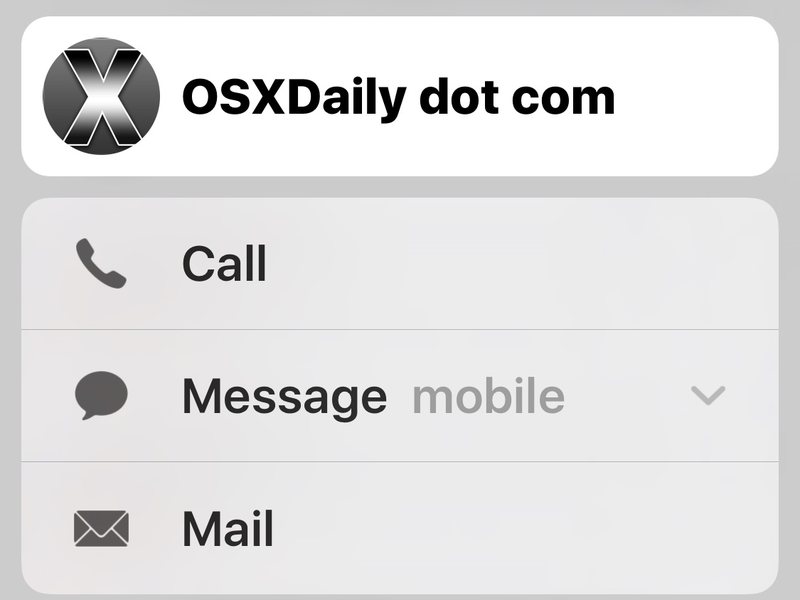
如果希望通过电话、FaceTime 或电子邮件继续对话,大多数在“信息”应用程序中进行通信的 iPhone 用户会离开该应用程序,然后启动“邮件”或“电话”应用程序。对于带有 3D Touch 屏幕的现代 iPhone,还有另一种选择可以更快地跳转到不同的通信方式。
下面是这个方便的 3D Touch Messages 技巧的工作原理:
- 在 iOS 的“信息”应用中,联系人头像上的 3D Touch*
- 选择您的备用联系方式以立即启动:
- 呼叫(如果联系人有多个号码,将出现一个菜单)
- 消息(同样,如果有多个消息选项,将出现一个菜单)
- FaceTime(如果适用)
- 邮件(如果此人有多个电子邮件地址,则会出现一个菜单)
- 点按任何选项可立即拨打电话、向不同号码发送消息、FaceTime 聊天或与此人发送电子邮件
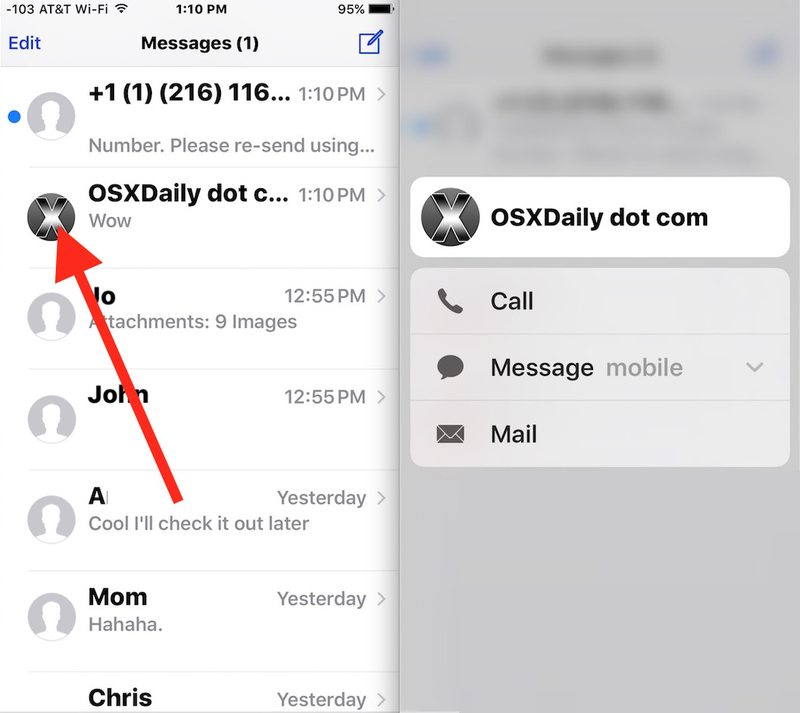
这是我无意中遇到的一个非常方便的技巧,它为不同的联系方式提供了一个漂亮的小快捷菜单。同样的 3D Touch 联系人图片技巧也适用于电话应用程序,这导致菜单具有不同的通信选项。
* 请务必在联系人图片上进行 3D Touch 而不是联系人姓名,如果你在后者上进行 3D Touch,你将 改为预览消息,它允许您在不发送已读回执的情况下阅读消息,这也是一个巧妙的技巧,但不是我们希望在这里完成的。 p>
这是否和其他一些 3D Touch 技巧一样有用真的很重要对你和你的 iPhone 工作流程,但我发现自己经常使用它,尤其是在消息应用程序中。
